
نحوه نصب Apache در اوبونتو ۲۰٫۰۴
سرفصل های مقاله
Apache یکی از محبوب ترین وب سرورهای جهان است. Apache یک پلتفرم اپن سورس سرور HTTP است که درصد زیادی از وب سایت های اینترنت را در اختیار دارد. Apache ویژگی های بسیار قدرتمندی را ارائه می دهد که می توانند از طریق ماژول های اضافی گسترش پیدا کنند. در این آموزش با ما همراه باشید تا شما عزیزان را با نحوه نصب Apache در اوبونتو ۲۰٫۰۴ آشنا کنیم.
پیش نیازها :
قبل از شروع آموزش، مطمئن شوید که به عنوان یک کاربر با امتیازات sudo وارد سیستم شده اید.
نصب Apache :
Apache در مخازن پیش فرض اوبونتو گنجانده شده است. نصب بسیار ساده است. در سیستم های اوبونتو و دبیان، بسته Apache و سرویس apache2 نامیده می شود. دستورات زیر را برای به روز رسانی index بسته و نصب Apache اجرا کنید:
sudo apt updatesudo apt install apache2
پس از اتمام مراحل نصب، سرویس Apache به طور خودکار راه اندازی می شود:
sudo systemctl status apache2
خروجی باید به شما نشان دهد که این سرویس در حال اجراست و برای شروع در بوت سیستم فعال است:
apache2.service - The Apache HTTP Server Loaded: loaded (/lib/systemd/system/apache2.service; enabled; vendor preset: enabled) Active: active (running) since Sat 2020-05-09 19:28:40 UTC; 36min ago ...شما Apache را با موفقیت روی سرور اوبونتو ۲۰٫۰۴ خود نصب کرده اید و می توانید شروع به استفاده از آن کنید.
باز کردن پورت های HTTP و HTTPs :
Apache در پورت ۸۰ (HTTP) و ۴۴۳ (HTTPS) فراخوانی می شود. شما باید آن پورت ها را در فایروال خود باز کنید تا وب سرور از طریق اینترنت قابل دسترسی باشد. با فرض اینکه از UFW استفاده میکنید، میتوانید با فعال کردن نمایه «Apache Full» که شامل قوانینی برای هر دو پورت است، این کار را انجام دهید:
sudo ufw allow 'Apache Full'
تغییر را تأیید کنید:
sudo ufw status Status: active To Action From -- ------ ---- ۲۲/tcp ALLOW Anywhere Apache Full ALLOW Anywhere ۲۲/tcp (v6) ALLOW Anywhere (v6) Apache Full (v6) ALLOW Anywhere (v6)تأیید نصب Apache :
برای اطمینان از اینکه همه چیز به درستی کار می کند، مرورگر خود را باز کنید، آدرس IP سرور خود را تایپ کنید http://YOUR_IP_OR_DOMAIN/، و صفحه خوش آمدگویی پیش فرض Ubuntu 20.04 Apache را مطابق شکل زیر مشاهده خواهید کرد:
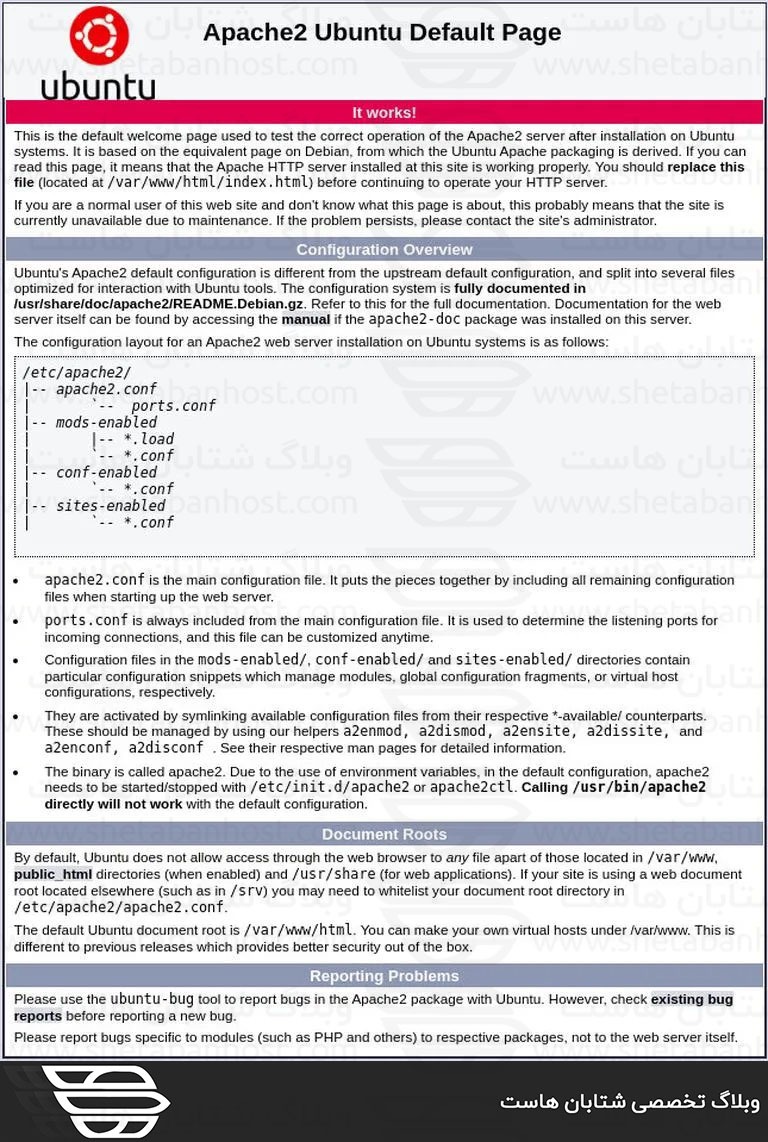
این صفحه شامل برخی اطلاعات اولیه در مورد فایل های کانفیگ Apache، اسکریپت های راهنما و مکان های دایرکتوری می باشد.
راه اندازی هاست مجازی :
Virtual Host یک دستورالعمل کانفیگ Apache است که به شما امکان می دهد بیش از یک وب سایت را روی یک سرور واحد اجرا کنید. به طور معمول یک میزبان مجازی یک وب سایت را توصیف می کند. Apache با یک میزبان مجازی که به طور پیش فرض فعال است، ارسال می شود. تمام دامنه هایی که به آدرس IP سرور اشاره می کنند با میزبان مجازی پیش فرض مطابقت دارند. اگر یک وبسایت واحد را میزبانی میکنید، میتوانید محتوای آن را در /var/www/html آپلود کنید و کانفیگ میزبان مجازی موجود در فایل /etc/apache2/sites-enabled/000-default.conf را ویرایش کنید. اگر قصد میزبانی بیش از یک وب سایت را دارید، برای هر سایت باید یک کانفیگ میزبان مجازی ایجاد کنید. در این بخش، یک وب سایت برای دامنه ای به نام “example.com” راه اندازی می کنیم. شما باید “example.com” را با نام دامنه خود جایگزین کنید. اولین قدم ایجاد دایرکتوری root است که در آن فایل های وب سایت برای نام دامنه در پاسخ به درخواست ها ذخیره و سرویس داده می شوند. برای ایجاد دایرکتوری، دستور زیر را اجرا کنید:
sudo mkdir -p /var/www/example.com برای تست، یک فایل index.html در دایرکتوری root دامنه ایجاد کنید:
<!DOCTYPE html> <html lang="en" dir="ltr"> <head> <meta charset="utf-8"> <title>Welcome to example.com</title> </head> <body> <h1>Success! example.com home page!</h1> </body> </html>پس از اتمام کار فایل را ذخیره کرده و ببندید. برای جلوگیری از مشکلات مجوز، مالکیت دایرکتوری root دامنه را به کاربر Apache (www-data) تغییر دهید:
sudo chown -R www-data: /var/www/example.com مرحله بعدی ایجاد یک کانفینگ میزبان مجازی برای دامنه “example.com” است. بهترین روش این است که هر کانفیگ vhost را در یک فایل جداگانه ذخیره کنید. فایلهای Apache vhosts در دایرکتوری /etc/apache2/sites-available ذخیره میشوند. نامگذاری استاندارد، نامگذاری فایل با توجه به دامنه است. ویرایشگر متن خود را باز کنید و فایل زیر را ایجاد کنید:
<VirtualHost *:80> ServerName example.com ServerAlias www.example.com ServerAdmin [email protected] DocumentRoot /var/www/example.com/public_html <Directory /var/www/example.com/public_html> Options -Indexes +FollowSymLinks AllowOverride All </Directory> ErrorLog ${APACHE_LOG_DIR}/example.com-error.log CustomLog ${APACHE_LOG_DIR}/example.com-access.log combined </VirtualHost>Apache فایل های کانفیگ موجود در دایرکتوری /etc/apache2/sites-available را نمی خواند، مگر اینکه به دایرکتوری /etc/apache2/sites مرتبط باشند. برای فعال کردن کانفیگ میزبان مجازی ، با استفاده از ابزار ، یک symlink ایجاد کنید و ازa2ensite استفاده کنید :
sudo a2ensite example.com کانفیگ را با دستور زیر تست کنید:
sudo apachectl configtest
در صورت عدم خطا ، خروجی زیر را مشاهده خواهید کرد:
Syntax OK
برای اعمال تغییرات، سرویس Apache را مجددا راه اندازی کنید:
sudo systemctl restart apache2
در آخر ، برای تأیید صحت نصب و کانفیگ، http://example.com را در مرورگر خود باز کنید و چیزی شبیه به تصویر زیر را مشاهده خواهید کرد:
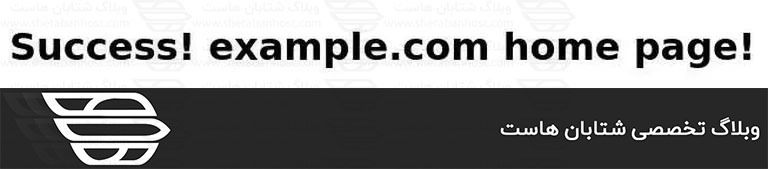
جمع بندی :
ما به شما نشان دادیم که چگونه Apache را در اوبونتو ۲۰٫۰۴ نصب کنید. اکنون آماده شروع به کارگیری برنامه های خود و استفاده از Apache به عنوان وب یا سرور پراکسی هستید.
امیدواریم مطالب مورد پسند بوده و از آن بهره لازم را برده باشید. خوشحال میشویم نظرات و سوالات خود را در قسمت دیدگاه به اشتراک بگذارید و ما را در شتابان هاست همراهی کنید.😊

